Bb详解系列之1 内容区详解(一、项目与项目文件夹详解)
Bb详解系列之1 内容区详解
一、项目与项目文件夹的操作
要想把一门Bb网络课程建的教师自己方便,学生喜欢使用,从一开始,就要对Bb内置的各种工具从功能上有个正确把握。课程建设的第一步,就是学习资料的归类与呈现。Bb的项目与项目文件夹是传统学习资料呈现的基本工具。
1.项目
“项目”是一门Bb课程构成的基本元素,教师和学生可以简单的把项目理解为:一份可独立使用的学习资料。项目最常用的情形为:不用学生下载,即可阅读的学习资料。项目最基本的呈现方式是文字、图片、声音、视频的组合。
如教师需要向学生提供独立的word文档、Excel表格、PowerPoint演示、或者专用软件的文档,例如SPSS软件的数据文档(.sav)等,则建议使用Bb的文件功能。如是单一的图形、视频、或者声音文件则建议使用Bb的图像、视频、音频功能。
1.1.项目的添加
项目的使用非常的简单,新建一个项目的如图1所示,
图1 新建一个项目的步骤
第一步,在需要新建新项目的内容区的菜单栏上,用鼠标指向创建内容。
第二步,在弹出的网页菜单上选“项目”。
为项目添加内容也很简单,只需要添加标题,选择颜色,填上文字,添加照片、视频、音频等项目即可,如图2至图3所示。
图2,图3 编辑项目的步骤
第一步,添加项目的标题,例如:第五单元学习资料 。
第二步,选择标题的颜色(默认为黑色) 。
第三步,在网页编辑器内添加文字、图片、音频或视频 。
第四步,如有附件,添加附件 。
第五步,排版后,按下提交按钮 。
关于网页编辑器下方“3.选项”的说明(此说明同Bb其他含有此选项的各种工具) 。
如允许用户查看此项目选否,则学生界面上不会显示该项目,教师界面上可以看到,而且图标是灰色的。
跟踪查看次数项目选是,则提交后,在项目标题后方的带圈∨符号弹出的菜单中可以单独查看每个学生用户阅读可此项目多少次。
选择日期和时间限制:可以在教师指定的时间向学生用户显示或截止显示。如图4所示:
图4 日期和时间限制的选项截图
小技巧:排版时,我们会发现,Bb的网页编辑器内的字体,默认是没有中文字体的,那则意味着教师输入的内容在网页上均以宋体字显示。如何设置中文字体呢?方法有两种:
第一是有网页HTML语言基础的教师使用HTML模式,为文字添加字体等特效。
第二是在word里边编辑好,再粘贴到Bb的编辑器。此方法适用于任何Bb的任何无字数限制的编辑器。(有字数限制的编辑器如任务、博客或日志的说明)。
提示:第二种方法,如遇表格,最佳的方法是将表格截图或以其他方式转换成图片后添加。
关于添加附件的方式:
第一是直接浏览教师正在使用的电脑上的文件或文档,这种方法比较简单易行。
第二是使用内置的文件功能,这种方法便于课程重复使用学习资料(后边我会在写一个博文《文件功能详解》,2014年1月23日已写,详见http://bb.ithinkman.net/post-61.html)。
1.2.网页编辑器工具栏
Bb的网页编辑器共有三行工具栏,每行开头均有一个向上或下的三角,单击该三角可以打开或隐藏该行工具栏,如图5所示
图5 Bb网页编辑器的工具栏
第一行为文字格式工具栏,其每个按钮功能如图6所示:
图6 Bb网页编辑器第一行工具栏按钮功能示意图
第二行为常用工具栏,每个按钮的功能如图7所示
图 7 Bb网页编辑器第二行工具栏按钮功能示意图
提示:因某些浏览器不能访问windows剪切板,可能会导致剪切、复制、粘贴三个按钮失效,例如火狐和谷歌 Chrome
关于MathML(数学标记语言)的使用与介绍,详见论文《》(点击题目下载)
第三行为附加工具栏,可以为内容区附加附件、音视频或Flash的SWF格式文档,如图8所示
图 8 Bb网页编辑器第二行工具栏按钮功能示意图
小技巧:将优酷、土豆等网络上的在线视频添加进来只需在视频原网页上选分享功能,再选FLASH,将网址粘贴进去即可(4:3的视频推荐600×450,16:9的推荐设置成640×480),如图9所示:
图9 添加在线视频的方法示例
1.3.项目的修改、复制、移动
如项目发布后,均教师需要修改,则仅需用鼠标点击项目标题后的带圈∨符号即可,在弹出的菜单上选择“编辑”即可如图10所示:
图10 项目的修改步骤示意图
如需将该项目复制本课程的另一个位置,或是复制到教师所授另一门Bb课程中的话,则选择上个步骤弹出菜单中的“复制”,并选择课程名称和欲复制到的文件夹地址即可,如需将该项目移动到本课程或教师所授另一门Bb课程中,则选择上个步骤弹出菜单中的“移动”。如图11至图12所示所示:
图11,图12 项目的复制、移动示意图
1.4.其他操作
(1).适应性发行
可以理解成根据条件对部分学生显示项目。根据教师设置的简单条件,例如按小组显示、按某个成绩列的成绩分数大于多少显示或者项目是否完成显示、或复查了某个项目后才显示等条件,为部分学生显示此项目。
(2).适应性发行(高级)
教师可以自定义条件,对部分学生显示。
(3)设置复查状态
可以理解为学生手动确认此项目已经阅读(或复习)过了,设置了复查状态的项目,学习界面上会有一个按钮“标记为复查”,学生通过按下此按钮,来确认自己已经看过了此内容。教师可以通过“用户进度”来查看学生确认阅读的状态。如图13所示
图13 复查状态设置好后项目下的按钮及用户进度界面
(4)跟踪统计
单独统计该项目的学生查看次数,设置了跟踪统计功能的项目,教师可以在菜单上选择“查看统计资料报告”来获取学生阅读次数的表格。
(5)元数据
是指描述信息资源或数据本身的特征和属性,在Bb中包括文献、生命周期和版权信息等版权说明,如此内容被导出或导入,元数据均能保存。以说明来源和可供使用的范围。元数据的专用编辑器如图14所示
图14 元数据专用编辑器示意图
(6)对齐
因我们学校管理员暂未开放此项目,我自己并未使用过,故在此不做说明。
2.文件夹
文件夹是分层次显示各种学习内容的工具,一个文件夹下可以包含一个或多个内容区菜单上出现的所有项目,或这下级文件夹。
新建、编辑、复制、移动文件夹的方法与上边提到的项目类似。新建:在内容区用鼠标指向“创建内容”,在弹出的菜单右侧的新页面类别中单击“内容文件夹”即可。在打开的网页编辑器上填写文件夹的名称,选择标题颜色和填写简要的说明后,按下提交即可。如图15所示
图15 文件夹的网页编辑器界面
用户进入文件夹查看文件夹项下的内容,只需单击文件夹名称。
编辑文件夹:在文件夹名称后边单击带圈∨符号即可。其菜单功能和上边提到的项目是完全相同的。
3.不恰当的操作
如下是一些学生用起来不太方便,或者不太合适的做法:
(1)项目只有一个附件,没有任何内容文字
这样还不如使用Bb的文件功能,更方便学生的使用
(2)把文件夹当项目来使用
教师混淆项目和文件夹的概念,错误的把文件夹当中项目来使用,结果学生打开文件夹后,里边空空如也。建议文件夹的说明文字最好不要超过三行
(3)文件夹的层数过多
学生一层一层打开文件夹,才能找到最终需要的项目,让学生觉得用起来很麻烦。
»本文网址:http://bb.ithinkman.net/?post=59 ;
»除特别标注,本博客所有文章均为原创. 互联分享,尊重版权,转载请以链接形式标明本文地址;






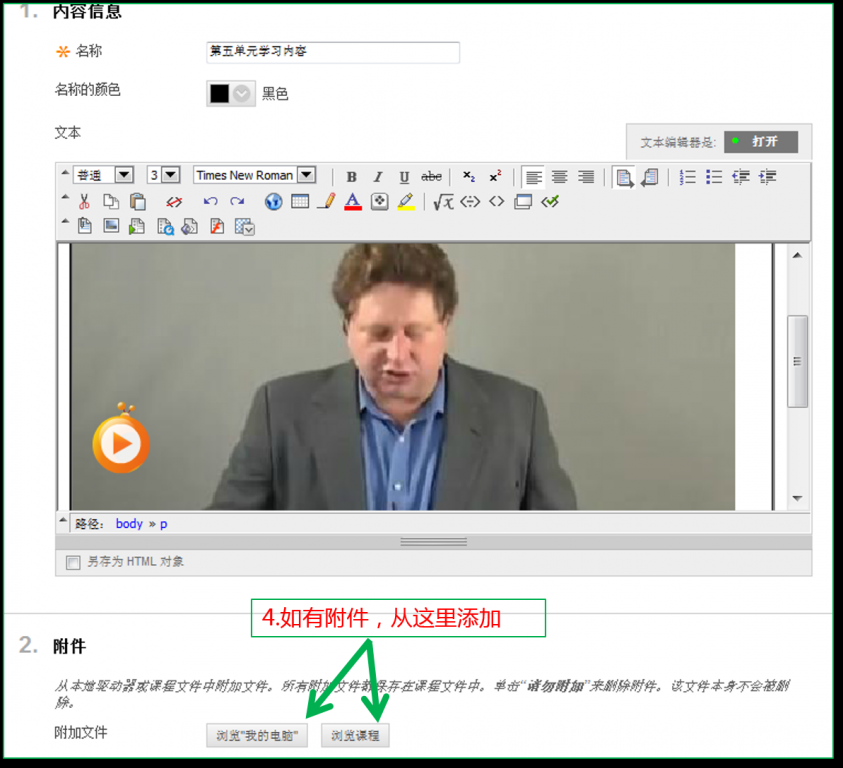
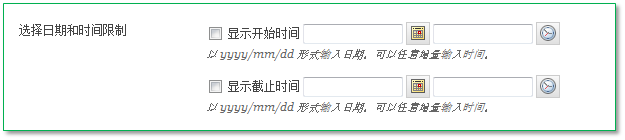

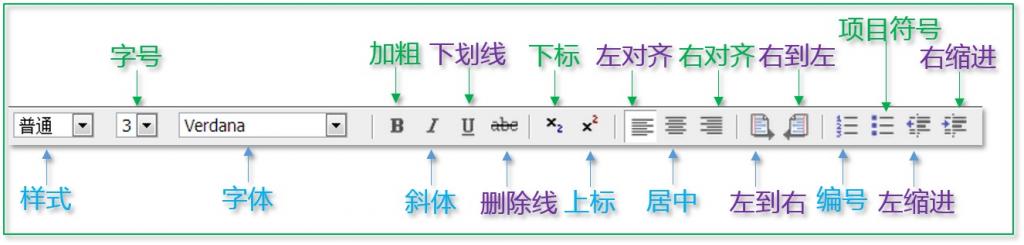
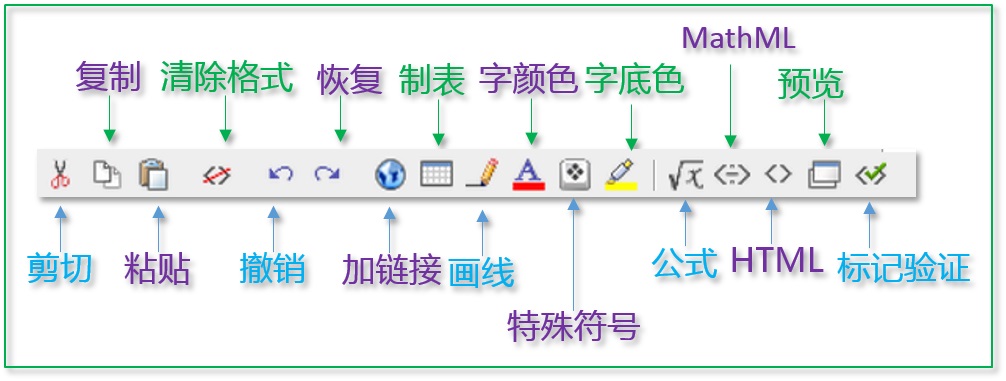
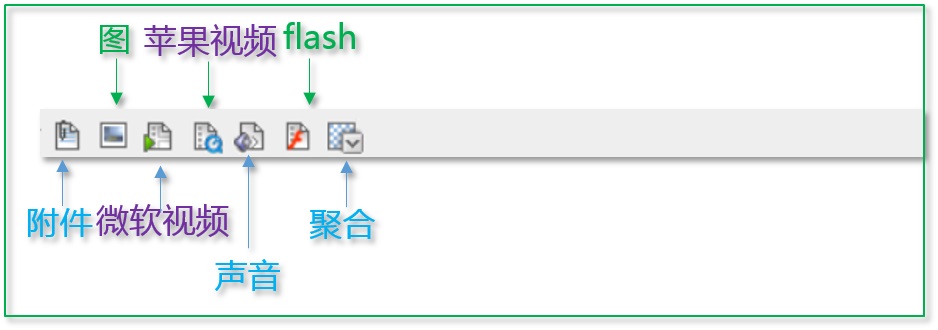
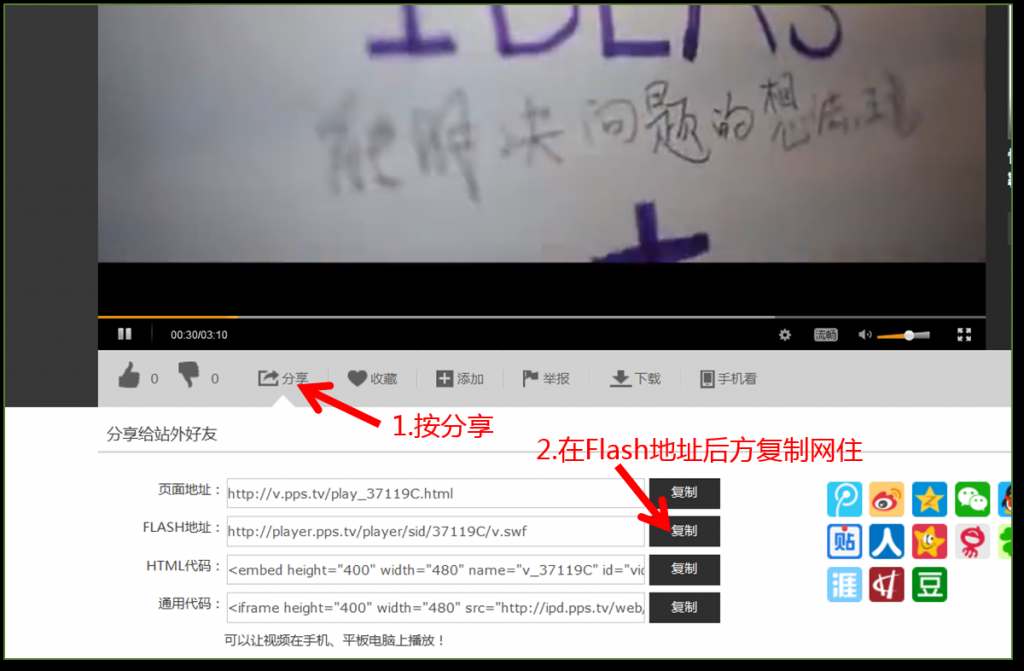
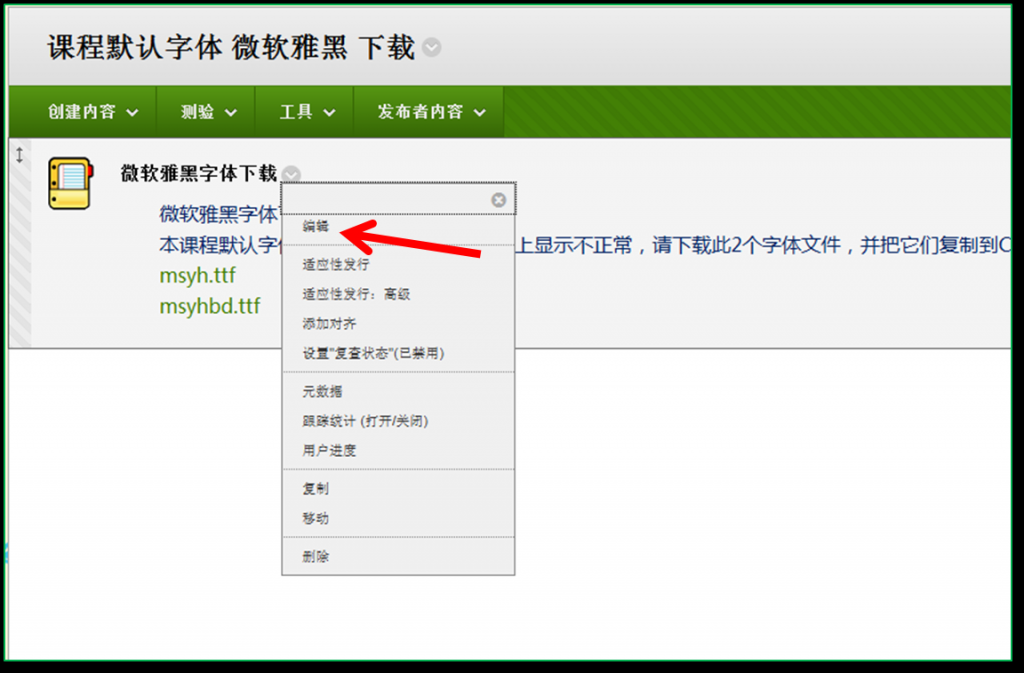
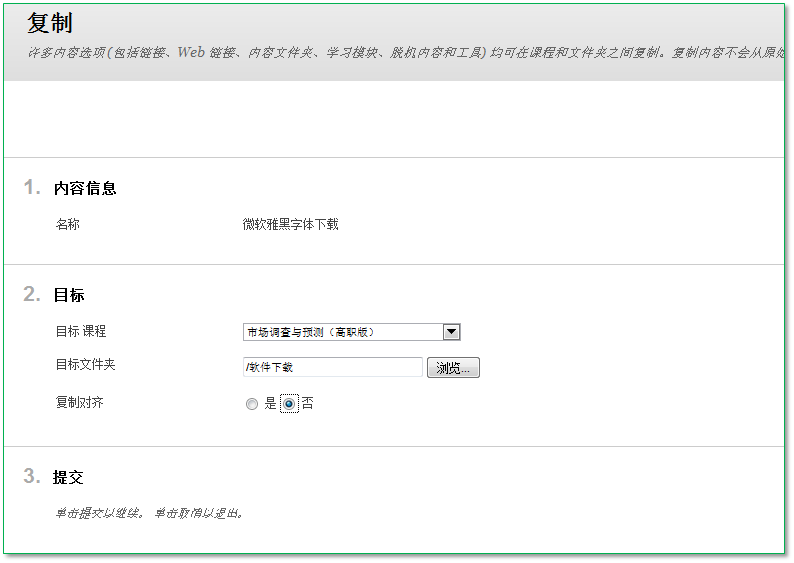
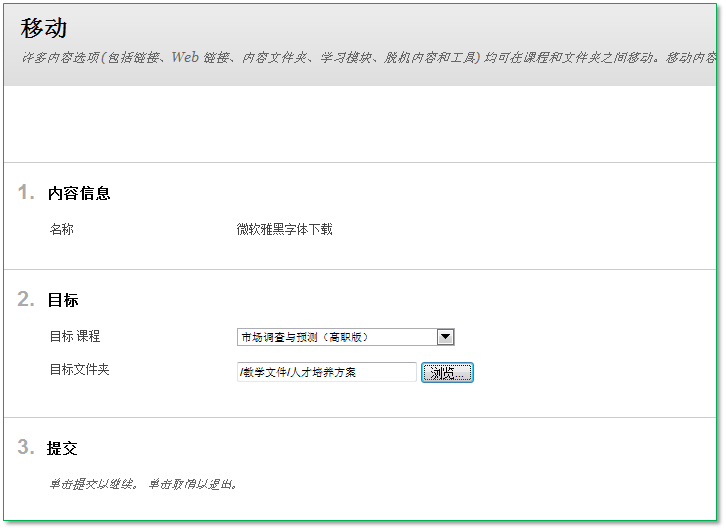
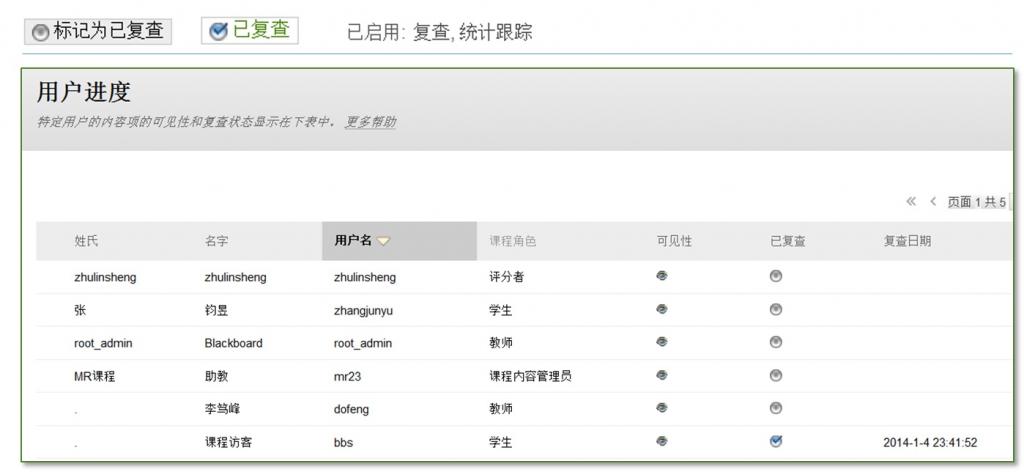
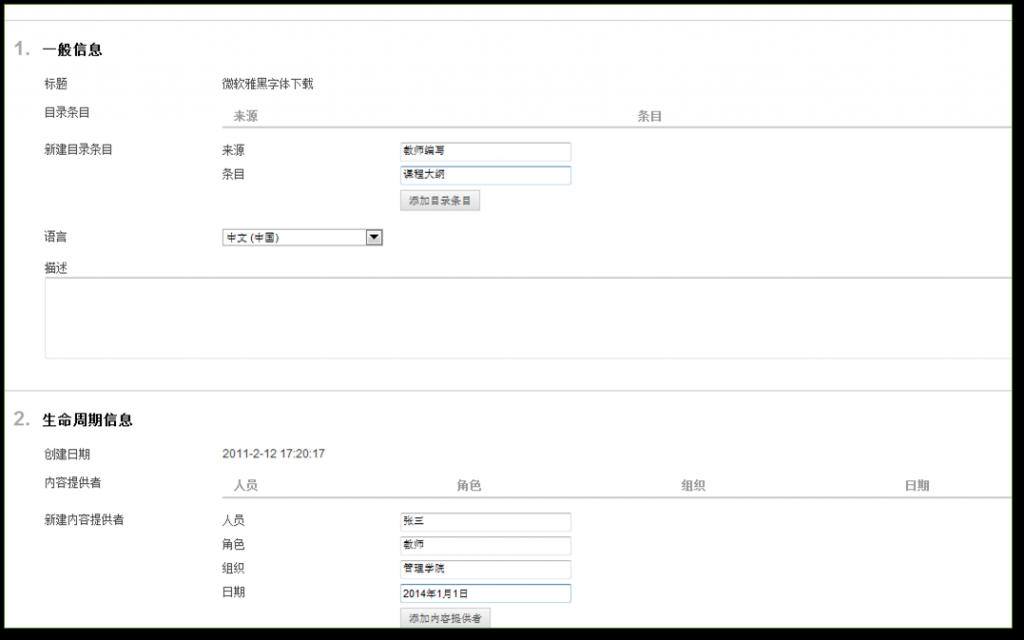
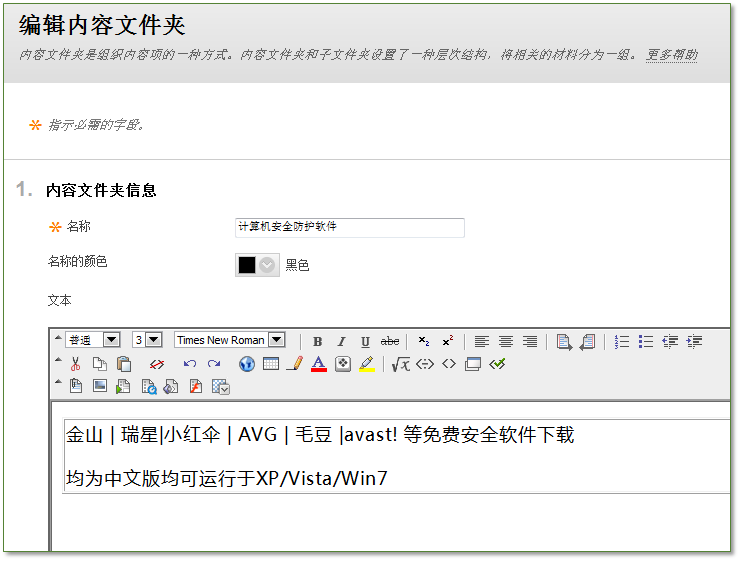
各种观点